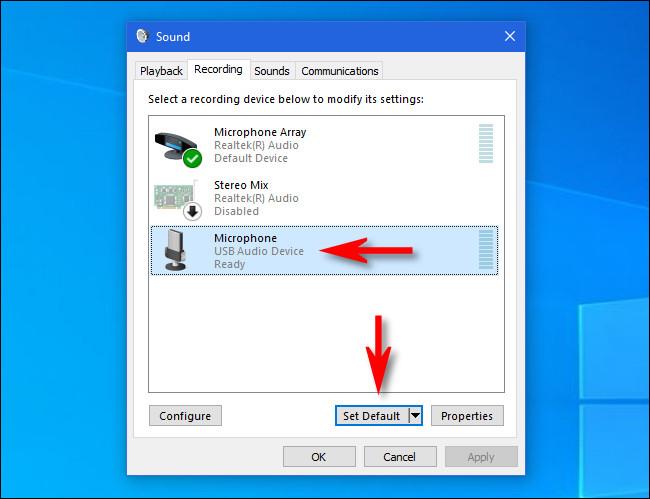Ibland får du ett felmeddelande om DirectX misslyckades att initiera när du installerar programvara som Virtual DJ på Windows 10 . I den här artikeln kommer Quantrimang att presentera lösningar för dig som kan hjälpa dig att övervinna ovanstående problem.
Det fullständiga felmeddelandet du får är:
DirectX failed to initialize, Please install the correct drivers for your video card

Det här felet kan visas även om du har ett grafikkort som stöder DirectX . För att fixa det, prova lösningarna nedan:
Hur man fixar DirectX misslyckades med att initiera fel på Windows 10
1. Uppdatera grafikkortets drivrutin
Den första lösningen du bör göra är att uppdatera grafikkortets drivrutin. För att uppdatera drivrutinen, besök följande artiklar och följ instruktionerna:
2. Uppdatera DirectX-versionen
DirectX är ett multimediateknikpaket som många Windows 10-program och spel kräver för att fungera. Om din dator inte har en kompatibel version av DirectX installerad kommer programvaran inte att fungera smidigt.
Att besöka Microsoft eller aktivera Windows Update är de bästa sätten att uppdatera DirectX. Om du kör Windows 10 har du troligen den senaste versionen av DirextX installerad. Inte alla versioner av Windows kan köra den senaste versionen av DirectX.
Du kan läsa hur du laddar ner, installerar eller uppdaterar den senaste versionen av DirectX genom artikeln nedan:
3. Installera Visual C++ Redistributable
Microsoft Visual C++ Redistributable är ett runtime-filbibliotek som används av många program och vissa delar av Windows. Om du avinstallerar Visual C++ Redistributable kommer vissa program att sluta fungera. Därför måste du installera om Visual C++ Redistributable Packages genom att ladda ner Visual C++ Runtime Installer .
4. Inaktivera maskinvaruacceleration
I datorer är hårdvaruacceleration användningen av hårdvara på ett speciellt sätt för att utföra vissa funktioner mer effektivt än möjligt. I den här lösningen måste du inaktivera hårdvaruacceleration för att se om det löser problemet eller inte.
Du kan se hur du stänger av hårdvaruacceleration i följande artikel:
5. Installera 32-bitarsversionen av programmet
Om programvaran du installerade har ett felmeddelande om att DirectX är en 64-bitarsversion kan du försöka ladda ner och installera 32-bitarsversionen för att se om du har några problem.
Jag önskar dig framgång och bjuder in dig att läsa fler bra tips om Quantrimang: